При роботі на комп'ютері ми часто стикаємося з необхідністю скопіювати інформацію з одного документа в інший.
При цьому ми виділяємо фрагмент даних і потім за допомогою сполучень клавіш Ctrl + C або за допомогою контекстного меню поміщаємо його в так званий буфер обміну.
Буфер обміну - це область пам'яті, яка використовується операційною системою для тимчасового зберігання даних.
Виробляючи копіювання фрагмента тексту або файлів ми тим самим поміщаємо їх в буфер обміну, з якого в подальшому можемо вставити дані в інший документ або інше місце на диску.
Але є досить істотне обмеження - в Windows ми можемо одночасно зберігати в буфері обміну тільки один фрагмент інформації. Якщо ми помістимо в буфер обміну новий фрагмент даних, то попередні дані будуть стерті.
У мене, наприклад, досить часто виникає необхідність зібрати в одному текстовому документі фрагменти тексту з інших документів або веб-сторінок. І ось тут-то виникає бажання розширити функціонал стандартного буфера обміну.
У цьому нам допоможе менеджер буфера обміну - програма .
Суть роботи програми проста - вона відстежує буфер обміну Windows і автоматично зберігає його вміст, яке в подальшому знаходиться в історії програми. Таким чином зі сформованої історії ми можемо вибрати будь-який фрагмент даних, раніше нами скопійований.
Зберігає всі дані, а не тільки текстові фрагменти. Це означає, що якщо ви копіювали файли або зображення, то вони також будуть збережені в програмі і ви зможете до них отримати доступ в подальшому, навіть після перезавантаження комп'ютера!
Програма є безкоштовною і має російськомовний інтерфейс. Завантажити її можна з офіційного сайту.
Давайте завантажити і встановити програму. Процес цей стандартний і я не буду на ньому детально зупинятися.
Після того, як програма встановиться, виберемо мову її інтерфейсу. Потім запуститься майстер настройки програми, який до того ж є і інструкцією по роботі з .

Ви можете пройти навчання, заодно налаштувавши і гарячі клавіші, якими дуже зручно користуватися. Але їх можна налаштувати і пізніше, тому я відміню цей майстер.
Після того, як програма буде встановлена \u200b\u200bна комп'ютер, в області сповіщень з'явиться її значок. Щелкнем по ньому правою кнопкою миші і простежимо, що включена опція «Стежити за буфером обміну», тобто програма формує історію з вмісту буфера обміну.

Наприклад, у мене є якийсь текстовий документ. Виберу фрагмент тексту і скопіюють його в буфер обміну за допомогою сполучень клавіш Ctrl + C. Потім виберу ще один фрагмент і скопіюють його за допомогою контекстного меню.

Зараз в буфері обміну у мене знаходиться останній скопійований фрагмент тексту і я його можу вставити в будь-яке інше місце в поточному документі або ж в будь-яке місце іншого документа. Якщо ж мені знадобиться вставити перший скопійований фрагмент, то запускаю програму клацанням лівої кнопки миші на значку в області повідомлень, і потім вибираю потрібний фрагмент з історії.

Далі роблю подвійне клацання лівою кнопкою миші по потрібному фрагменту і він вставляється в те місце у відкритому документі, де знаходиться текстовий курсор. Також можна вставити потрібний фрагмент через контекстне меню.
До речі, вікно програми можна викликати поєднанням клавіш Ctrl + D. Такий спосіб зазвичай зручніше і швидше.
Якщо в історії дуже багато збережених фрагментів, то можна скористатися пошуком, розташованим в нижній частині вікна. При цьому вводимо будь-який текст, який може бути у фрагменті, який ми шукаємо.

Якщо якийсь із скопійованих раніше фрагментів більш не потрібен, то його можна видалити з історії.

Як бачите, користуватися програмою дуже просто!
У є і настройки, яких досить багато. Але міняти тут особливо нічого. Якщо є бажання, то можете їх переглянути. Викликати вікно налаштувань можна через меню «Файл» або натисканням клавіші F4.

Тут, мабуть, найцікавіший розділ «Гарячі клавіші». За допомогою нього можна змінити або просто запам'ятати клавіші, які будуть відповідати за певні операції, наприклад, за запуск програми або копіювання фрагмента даних з історії в буфер обміну. Використання гарячих клавіш дозволить істотно прискорити роботу з програмою.

І ще один момент. Програма безкоштовна для некомерційного використання. Поки вона у нас працює в режимі пробної версії, про що свідчить напис на панелі інструментів.
Щоб активувати програму необхідно отримати безкоштовний ключ. Для цього в меню «Допомога» вибираємо пункт «Активувати безкоштовно».


Копіюємо ключ в буфер обміну, наприклад, через контекстне меню і потім вставляємо його в вікно, що з'явилося програми.

Тепер програма зареєстрована.
На цьому закінчую короткий огляд програми . Сподіваюся, що вона стане для вас незамінним помічником при роботі на комп'ютері.
Не пропустіть можливість зробити добру справу:
Буфер обміну - один з найбільш використовуваних інструментів операційної системи. Ми настільки звикли до стандартних командам Ctrl + C, Ctrl + X і Ctrl + V, що виконуємо операції копіювання і вставки фрагментів даних «на автоматі». Ці прості операції дозволяють заощадити масу часу. А якщо вдосконалити звичайні можливості буфера обміну Windows за допомогою спеціальних додатків, можна ще більше підвищити ефективність роботи. У цьому огляді - шість кращих програм для роботи з буфером обміну.
Стандартний буфер обміну в MS Office і в Visual studio має кілька важливих недоліків. По-перше, число запам'ятовуються фрагментів обмежена. По-друге, запам'ятовуються тільки ті фрагменти, які були скопійовані всередині додатків. Нарешті, немає можливості вставки зберігаються об'єктів в сторонні програми, а при закритті MS Office або Visual studio всі збережені дані зникають. Цих недоліків позбавлена \u200b\u200bутиліта Ditto. З її допомогою можна зберігати необмежену кількість фрагментів тексту, а також скопійовані в буфер обміну зображення, HTML-код і т.д.
У Ditto є ще одне серйозне гідність перед стандартними засобами для роботи з буфером обміну. Якщо програма встановлена \u200b\u200bна двох і більше комп'ютерах, то вміст буфера обміну може синхронізуватися між робочими машинами. При передачі даних по мережі інформація шифрується, так що про збереження даних можна не турбуватися.
Незважаючи на те, що кількість збережених фрагментів не обмежена, в деяких випадках зберігання величезного числа об'єктів в буфері зовсім не потрібно. Тому в Ditto є можливість установки обмеження на число зберігаються об'єктів (за замовчуванням пропонується 500), також можна встановлювати максимальний термін їх зберігання (наприклад, прати через п'ять днів).
Для вставки даних, занесених раніше в буфер обміну, використовується спеціальне віконце, яке викликається поєднанням клавіш CTRL + ~ або клацанням по значку програми в треї. У ньому відображаються останні вміщені в буфер обміну об'єкти, а також працює миттєвий пошук по базі даних. Для графічних об'єктів створюється ескіз, а для RTF-фрагментів можуть показуватися елементи форматування.
Незважаючи на те, що основна функція Ditto - робота з буфером обміну, програму також можна використовувати просто як засіб для швидкої вставки шаблонів. Шаблони можуть бути створені у вбудованому текстовому редакторі. Якщо потрібно, щоб додаток працювало лише з певним числом фрагментів і не поповнювалася новими, можна просто відключити стеження за буфером обміну. Базу шаблонів можна зберігати і надалі імпортувати в Ditto.
У числі переваг ArsClip - робота без необхідності установки (режим portable), а також постійні оновлення. Програма пропонує два сховища для текстових фрагментів. Перше містить останні скопійовані в буфер обміну кліпи (за замовчуванням їх 15, але число може бути змінено). При натисканні клавіш CTRL + Shift + Z збережені елементи з'являються у вигляді контекстного меню. В окремому підменю зберігаються ті фрагменти, до яких користувач звертається найчастіше.
Коли число скопійованих в буфер обміну кліпів перевищує максимально допустимий, вони переносяться в інше сховище. По суті, воно нагадує Корзину - фрагментів уже немає під рукою, але вони все ще не видалені. Максимальною кількістю елементів в другому сховище теж можна управляти.
ArsClip може використовуватися і для вставки часто затребуваних фрагментів тексту. Для цього в програмі реалізована функція збереження постійних кліпів. Такі фрагменти незмінно перебувають в списку швидкої вставки. Крім цього, кожному з них можна призначити власну гарячу клавішу.
Вставляти текст ArsClip вміє по-різному. Наприклад, може виконуватися очищення текстових фрагментів від непотрібного форматування, фрагменти можуть копіюватися в буфер обміну, але не вставлятися. Крім цього, при вставці може відбуватися емуляція натискань клавіш. Параметри вставки можуть бути налаштовані окремо для кожної програми.
Варто також звернути увагу на те, що список швидкої вставки за замовчуванням працює в спрощеному режимі. Якщо ж перейти в розширений режим, стають доступні деякі цікаві функції. Наприклад, з'являється можливість одним клацанням миші вставити весь текст, який збережений в ArsClip або ж вибрати кілька фрагментів для вставки. Крім цього, можна задіяти режим заповнення форм. У ньому після заповнення кожного поля буде здійснюватися автоматичний перехід до наступного поля.
ArsClip працює як з текстовими, так і з графічними елементами, хоча при бажанні в налаштуваннях можна відключити підтримку зображень. Крім цього, є можливість обмежити збереження графічних файлів за розміром. А ще в програмі є зручні команди для швидкого видалення фрагментів з бази даних. Можна видаляти лише текстові елементи, тільки графічні, все поміщені в список швидкої вставки тощо.
Clipboard Magic запам'ятовує занесені в буфер обміну текстові фрагменти і складає список таких кліпів у вигляді таблиці. Будь-який з раніше використовуються кліпів може бути використаний знову і знову. Щоб список текстових фрагментів, поміщених раніше в буфер обміну, був наочніше, користувач може встановлювати свій колір фону для тієї чи іншої рядки в переліку кліпів.
Кліпи в списку можна сортувати за алфавітом, переміщати вгору-вниз, редагувати безпосередньо у вікні програми, виконувати пошук і заміну символів. Крім цього, є можливість імпорту текстових файлів в програму і збереження їх вмісту у вигляді кліпів.
Щоб кеш програми не містив повторів, в програмі можна використовувати команду видалення дублікатів списку. Списки можна зберігати у вигляді окремих файлів і швидко перемикатися між різними наборами кліпів. При перезапуску програми список зберігається автоматично, тому якщо після відкриття Clipboard Magic ви бачите порожні рядки, але потрібно просто вибирати збережені раніше список і продовжити роботу з ним.
У програмі немає ніякого меню швидкої вставки, але зате можна розмітити віконце Clipboard Magic поверх всіх вікон. Швидка вставка здійснюється натисканням клавіш CTRL + Shift + цифра від 0 до 9. Поєднання клавіш може бути змінено, однак в будь-якому випадку такий спосіб вставки не дуже зручний, якщо потрібно кілька разів вставити той же фрагмент, оскільки кожен раз доводиться повністю відпускати гарячі клавіші . Наприклад, щоб тричі вставити стандартним способом фрагмент тексту з буфера обміну Windows, необхідно натиснути і утримувати клавішу Ctrl, а потім тричі натиснути клавішу "V". У випадку з Clipboard Magic, для багаторазової вставки потрібно відпускати і знову натискати "Ctrl" і "Shift", що не дуже зручно.
Буфер обміну Windows служить для тимчасового зберігання різного роду скопійованої інформації, будь то фрагмент тексту, картинка або файл. У нього поміщається тільки один скопійований об'єкт, при повторному копіюванні попередній видаляється. Це зроблено для того, щоб при частому копіюванні не заповнили все дисковий простір. Адже в залежності від того, наскільки великий фрагмент копіюється, під нього виділяється відповідне дисковий простір. Зрозуміло, що при частому копіюванні це простір швидко вичерпається.
Але при роботі з документами і копіюванні різних ділянок тексту іноді корисно мати можливість копіювати в буфер обміну кілька об'єктів, при цьому хотілося б мати можливість вибирати їх. Така можливість реалізована в популярному текстовому редакторі Microsoft Word. Однак і її реалізація далека від ідеалу. Справа в тому, що буфер Word обмежений кількістю копіюються об'єктів і підходить для зберігання підтримуваних їм об'єктів (текст, зображення). Також при роботі з іншими додатками і текстовими редакторами вставити в них можна лише останній скопійований об'єкт.
Проте, буфер обміну Microsoft Office значно спрощує роботу, причому розробники постаралися, щоб буфер обміну був доступний у ряду офісних додатків. Так, наприклад, скопіювавши кілька фрагментів тексту в Word, ви зможете вставити їх в таблицю Excel. Для того, щоб скористатися розширеним буфером обміну офісу досить при роботі з документом (наприклад, в Word) відкрити довідку, яка відобразиться праворуч. Клікнувши мишкою по напису « Довідка Word«, Висвітиться список доступних розділів. Пошукайте розділ « Буфер обміну »І натисніть на нього. Також можете просто натиснути клавіші Ctrl + C + C (Двічі клікнувши по клавіші « З»З затиснутим« Ctrl«). Тепер при кожному копіюванні в правому віконці будуть відображатися скопійовані фрагменти, двічі клікнувши по яким ви вставите їх у текст. Для вставки об'єкта в іншому офісному додатку, також відкрийте розділ « Буфер обміну »І виберете потрібний об'єкт.
На щастя, розширити буфер обміну Windows можна і для всіх використовуваних додатків. Для цих цілей розроблено велику кількість невеликих утиліт, більшість з яких поширюються абсолютно безкоштовно і мають мінімальний розмір. До таких програм відносяться Clipboard Recorder, CLCL, ClipMate і інші.
Clipboard Recorder

Clipboard Recorde
Програма Clipboard Recorder дозволяє істотно розширити можливості буфера обміну при роботі в офісних додатках. Як і більшість подібних утиліт Clipboard Recorder після запуску буде мати значок в системному треї. При цьому програма буде запам'ятовувати всі скопійовані об'єкти, і поміщати їх в свій перелік (Floating List). Досить клікнути по будь-якому скопійованого об'єкту, щоб зробити його вставку в текст. Утиліта вміє зберігати форматування скопійованого фрагмента тексту, а також дозволяє копіювати зображення та інші типи даних. Підтримувані типи даних програми можна переглянути в її настройках (Optons). До всього іншого всі скопійовані в буфер обміну дані можна передавати по локальній мережі іншого комп'ютера. Недолік утиліти Clipboard Recorder, як і стандартного буфера обміну Microsoft Office, є відсутність можливості роботи з файлами та папками.
CLCL

Інша утиліта CLCL дозволяє максимально використовувати буфер обміну, Як в офісних додатках, так і в будь-яких інших програмах і файлових менеджерах. Програма поміщає в системний трей свій значок і під час роботи стежить за буфером обміну. Копійовані дані кешуються програмою і запам'ятовуються. Досить викликати вікно програми за допомогою поєднання клавіш Alt + C, Щоб переглянути список усіх скопійованих об'єктів. При цьому для зображень відображаються невеликі ескізи, що набагато наочніше «сухих» імен. Розробники наділили утиліту широким функціоналом. Наприклад, використання фільтра додатків дозволить виключити додавання в буфер обміну даних з заданих програм або змінити для них поєднання клавіш і інше. Також користувачів порадує російський інтерфейс програми.
Щось мені підказує, що прийшов час змінити свій, який прослужив мені вірою і правдою цілих П'ЯТЬ років, менеджер буфера обміну Windows.
Справа в тому, що випадково сьогодні натрапив в мережі Інтернет на дивну безкоштовну програму під ніжною назвою Clip Angel.
Clip Angel - менеджер буфера обміну Windows
Дана маленька і корисна програма захоплює скопійовані в буфер обміну дані (кліпи), а потім дозволяє користувачеві вибрати і вставити будь-який кліп в будь-якій програмі.
Найголовніше, що зробити це можна буде в будь-який час і скопійовані дані не зникнуть відразу після вставки (як нам люб'язно пропонують творці операційної системи за замовчуванням).
Відмінність Clip Angel від Clipdiary
Відмінність цього менеджера від Clipdiary в простоті - останній трохи наворочені, трохи функціональніша і ... більше надоедлів. Він мене просто замучив своїми поздоровленнями про моїх нових досягненнях в області копіювання та вставки даних. Ось якби ці досягнення відкривали якісь додаткові функції смачні - інша справа. Так ні - вони мене п'ять років просто вітають майже кожен день ...
А ще в Clipdiary не надто зрозумілі настройки - пам'ятаю, мені знадобився час «в'їхати» в їх чимала кількість і налаштувати програму під себе.
Налаштування Clip Angel
Тут все дуже легко, просто і зрозуміло ...

Як бачите - налаштовувати практично нічого. Відключаємо автоматичну перевірку оновлень (не потрібно нам постійні «дзвінки» в мережу) і поміщаємо менеджер буфера обміну Windows в автозавантаження системи.
Ще можна змінити гарячу клавішу показу вікна та послідовної вставки. Відмінна функція, між іншим, ця послідовна вставка - копіюємо три зразка в буфер обміну ...

... і потім тикаючи ОДНІЄЇ (призначеної) клавішею на клавіатурі - послідовно вставляємо ці зразки ...

Що ще може знадобиться користувачеві від хорошого менеджера буфера обміну? Швидкий пошук серед великої кількості збережених кліпів? Отримайте ...

Особисто мені більше ніяких функцій в подібних програмах і не потрібно.
До речі, мало не забув - вставка скопійованих даних проводиться подвійним кліком по рядку з кліпом. Його, до речі, можна редагувати прямо в вікні програми.
Завантажити Clip Angel

Даний менеджер буфера обміну Windows портативний - встановлювати його нікуди не потрібно, він працює з папки. Розархівували скачаний файл (1.4 Мб) і кликнули на ярлик програми - все.
Щоб не отримувати іноді подібні злі віконця-повідомлення ...


Клавіатурні комбінації Ctrl + C / V / X помітно прискорюють роботу з текстом, зображеннями та іншим контентом, вони, як правило, задіяні частіше за інших сполучень клавіш. Буфер обміну, в якому зберігається вся проміжна інформація, може бути надано як операційною системою, так і окремими додатками.
Разом з тим, до цих пір системні можливості буфера обміну далекі від досконалості. Досить перерахувати кілька нарікань. По-перше, в сховище не можна «заглянути», для цього як мінімум потрібно вставити скопійований фрагмент в документ. Другий ключовий момент - неможливо скопіювати кілька фрагментів послідовно, для вибіркової вставки. Це обмеження позбавляє користувача можливості вибору, в тому числі і декількох типів даних.
До переліку легко додати і інші побажання, однак можна піти шляхом від зворотного і ознайомитися з уже існуючими модифікаціями під час даного огляду. До нього увійшли програми, які доповнюють буфер обміну: ведуть історію (функція моніторингу), надають можливість вибіркової вставки збережених даних. Англійською ця функція називається multiclipboard, в російській мові найближчий аналог - мультібуфер обміну.
Пильна увага буде приділена таким аспектам, як підтримка декількох буферів обміну, коректна робота з форматами, доступні операції зі збереженим вмістом буфера, а також підтримка гарячих клавіш.
Free Clipboard Viewer
На перший погляд, до менеджерів буфера обміну програма не має відношення. Насправді, до даної категорії Free Clipboard Viewer належить умовно. Виходячи з назви - це переглядач буфера обміну, який дозволяє швидко дізнатися необхідну інформацію про зберігання в пам'яті ділянці даних. Історію буфера обміну Free Clipboard Viewer не веде, однак по інформативної частини ця програма не має рівних в огляді.

Програма для моніторингу, конвертації даних і автозаповнення полів з буфера обміну.
Головне вікно програми являє собою дворівневий список, в якому зберігаються кліпи буфера обміну. В принципі, така система зберігання досить зручна. Користувач може створювати будь-яку кількість категорій з можливістю перетягування кліпів з однієї папки в іншу. Правда, більш глибокий рівень вкладеності не передбачений.
Призначення PasteCopy.NET може бути різним: найпростіше, що спадає на думку - створення серії скріншотів. Окремо можна згадати дві допоміжні функції, які легко переплутати - автозаповнення і автовставка з буфера. Перша служить для автоматичного додавання даних з PasteCopy.NET в сторонні додатки, друга - для імпорту безпосередньо в PasteCopy.NET. Доступні опції автоконвертаціі зображень, RTF, HTML.
Кількістю налаштувань менеджер не порадував, також не знайшлося місця гарячих клавішах. Ні добре структурованої довідки - розробники посилаються на форум. резюме
По суті, PasteCopy.NET позбавляє від думки, що скопійований фрагмент буде недоступний для вставки. Історія буфера обміну дозволяє відновити раніше додані дані незалежно від того, що в останній раз було туди скопійоване. Правда, PasteCopy.NET підтримує формати вибірково: наприклад, скопійовані файли в історії не відображаються.
[-] Ні множинного виділення і вставки
[+] Конвертація HTML, RTF, PNG
[+] Ні пошуку / фільтру по вмісту
[-] Категорії і можливість перетягування елементів
[-] Вибіркова підтримка форматів
Clipdiary

Clipdiary, також як і PasteCopy.NET веде моніторинг. Ця функція позначена як «Стежити за буфером обміну» і може бути деактивовано. У програмі перегляд доступний посторінково, на кожній сторінці відображається по 50 кліпів. Створення категорій, на відміну від PasteCopy.NET недоступно, зате в нижній лівій частині вікна є пошук по вмісту. Правильніше сказати, що це фільтр, оскільки цей інструмент дозволяє швидко відсівати потрібні дані на льоту.
З вмістом буфера обміну доступні наступні дії: копіювання в буфер обміну вже збереженого ділянки; вставка кліпу з історії в додаток; пошук кліпу по вмісту; отримання інформації про програму, з якою проводилося копіювання; вибіркове видалення кліпів. Будь-який з представлених типів даних можна зберегти в файл через контекстне меню, причому передбачено множинне виділення / вставка кліпів. З недоліків хотілося б відзначити відсутність попереднього перегляду зображень.
Вставка з буфера обміну проводиться за допомогою раніше встановленої в майстра налаштувань клавіатурній комбінації. Після натискання з'являється меню вибору кліпів, кожен з яких можна вставити в активне застосування подвійним кліком або після натискання Enter.
Майстер налаштувань (він же Навчальний майстер) доступний при першому запуску програми або через розділ меню «Допомога». резюме
Простий менеджер буфера обміну, з веденням історії, можливістю швидкого пошуку збережених даних, автозаповненням текстових полів.
[+] Множинна вставка
[+] Навчальний майстер
[+] Фільтр по вмісту
[-] Немає попереднього перегляду зображень
Comfort Clipboard

Ще один менеджер, який веде історію буфера обміну. В даному випадку зроблений упор на швидкість роботи і, судячи з назви, на зручність інтерфейсу. Вікно являє собою таблицю, що складається з двох стовпців. У першому з них доступний попередній перегляд скопійованих фрагментів, у другому - опис: кількість букв, формат, розмір. При наведенні на кліп, стають доступні такі дії, як видалення, копіювання, вставка з буфера обміну, додавання в обране, резервне копіювання і відновлення. Також можна виділити кілька фрагментів і вставити одночасно (множинна вставка), окремі текстові фрагменти можна з'єднати в один кліп. Причому не потрібно робити безліч маніпуляцій, відкривати контекстне меню - практично будь-яка базова операція проводиться одним кліком миші.
Вікно додатка можна закріпити по краях екрану і розташувати поверх інших додатків. Додатково до цього, в настройках можлива настройка зовнішнього вигляду і гарячих клавіш - як для взаємодії з буфером обміну, так і для доступу до функцій програми.
Заявлена \u200b\u200bпідтримка всіх можливих форматів даних. Це означає те, що при копіюванні кліпи будуть поміщені в список, з можливістю пошуку, попереднього перегляду, перегляду детальної інформації. Втім, щодо Free Clipboard Viewer Comfort Clipbord з інформаційної частини програє.
Менеджер Comfort Clipboard існує в двох редакціях. Порівнюючи версії Lite і Pro, можна відзначити кілька ключових відмінностей. Pro додає такі функції, як шифрування даних, редагування текстових фрагментів, закріплення за кожним кліпом поєднання клавіш для швидкої вставки. Максимальна кількість збережених в буфер обміну фрагментів в Comfort Clipboard Lite обмежена 100.
На сайті розробників можна ознайомитися с.
резюме
Comfort Clipboard пропонує зручну, що настроюється графічну оболонку з швидким доступом до функцій, як і належить менеджеру буфера обміну.
[+] Ярлики
[+] Множинна вставка, об'єднання кліпів
[+] Розділ «Вибране»
[-] неекономно використання рядків для кліпів
Clipboard Master

Спочатку - про ключові особливості Clipboard Master:
- Мультібуфер обміну для тексту, зображень, папок та ін.
- текстові модулі
- Вставка в будь-який додаток і будь-яке текстове поле
- Швидкий пошук і фільтри
- Швидка вставка за допомогою клавіатури і миші
- створення колекцій
- Вставка скорочених посилань на льоту
- Захист даних за допомогою пароля
- Модуль створення скріншотів
- Підтримка декількох дисплеїв
Таким чином, можливості Clipboard Master заходять за рамки стандартного менеджера буфера обміну. Насамперед, звертають на себе увагу колекції і текстові модулі. Іншими словами, Clipboard Master можна використовувати для підстановки шаблонів в різних ситуаціях - в листуванні, наборі документів, при заповненні текстових полів. Користувач легко може створювати власні модулі та об'єднувати їх в колекції.
Взагалі кажучи, в Clipboard Master два види буфера обміну - «традиційний» (з історією доданих кліпів) і фіксований, в який можна додати ті кліпи, які будуть використовуватися регулярно.
Для модифікації шаблонів (фіксований буфер) Clipboard Master має редактором текстових модулів ( «Edit and add text modules»).

У списку можна бачити готові зразки, правда, не російською мовою. Що стосується безпосередньо списку буфера обміну, для його відкриття можна перейти в меню редагування «Show complete list / edit items ...». Тут доступні стандартні операції копіювання, вставки, попередній перегляд, робота зі списком - сортування, пошук, фільтрація за типом даних. Для посилань є скорочення, з можливістю вибору відповідного сервісу в налаштуваннях. Одним словом, список опцій вельми широкий, аж до друку фрагмента прямо з контекстного меню.
Кількість налаштувань радує, в наявності гнучка конфігурація гарячих клавіш, під ці цілі виділено три розділи налаштувань:
- глобальні поєднання клавіш
- поєднання, доступні в середовищі додатки
- Flexikeys - комбінації виконують певну дію при деяких умовах, в іншому випадку поєднання працюють в звичайному режимі.
Налаштування скріншот-менеджера доступні в розділі Screenshots. Для його використання потрібно вибрати формат збереження, папку, призначити клавіші для зняття скріншотів і вибрати режим захоплення (причому доступний ручний вибір області захоплення) - практично, конфігурація проводиться за хвилину. резюме
Менеджер з цікавими додатковими функціями і хорошою підтримкою гарячих клавіш. Свого роду «гібрид» для роботи як з буфером обміну, так і шаблонами.
[+] Зручна робота з шаблонами
[+] Модуль для зняття скріншотів
[-] Незручний менеджер буфера обміну
[+] Широка підтримка гарячих клавіш

Даний менеджер не може похвалитися великим списком підтримуваних форматів і гнучкою налаштуванням. Його призначення - швидке копіювання / вставка текстових фрагментів з буфера обміну в текстові поля. Вставка зображень та інших типів даних не підтримується.
Зрозуміти пристрій Clipboard History вельми просто. Ті фрагменти, які скопійовані в буфер обміну (і який, в свою чергу, відстежується програмою), доступні в контекстному меню. Вставка кожного кліпу може бути призначена на гарячі клавіші.
В налаштуваннях Clipboard History змінюється кількість елементів для зберігання, їх максимальний розмір. З додаткових опцій можна відзначити виправлення «битих» посилань (Fix broken links), а також опції ігнорування тексту менше зазначеної кількості символів або перевищує заданий розмір.
Розробники не стали ускладнювати інтерфейс програми, що не передбачивши зручне і інформативне відображення історії - в результаті користувачеві важко орієнтуватися в списку рядків. Незрозуміло, з якого додатка узятий кліп, немає навіть найнеобхіднішого - вікна попереднього перегляду.
резюме
Програма з базовими можливостями з моніторингу буфера обміну і простим, але вельми зручному інтерфейсом.
[-] Слабка підтримка форматів
[-] Незручний інтерфейс
[-] Ні пошуку
[-] Немає попереднього перегляду
[+] Мінімалізм
FastPaste

FastPaste - програма для копіювання даних (текст, зображення) в буфер обміну і вставки в додатки. Завдяки скриптів і швидким проектам, FastPaste може здійснювати кілька послідовних дій.
FastPaste - програма з простим і приємним інтерфейсом. Мова йде не про «красиву», а про те, що всі елементи збудовані грамотно і інтуїтивно. Є 30 осередків для зберігання, в кожну з яких можна додати кліп для подальшої вставки. Підтримуються не тільки вставка з буфера обміну, а й для користувача введення і завантаження зображень (JPG, PNG, GIF, BMP, TIFF). Для роботи з текстом доступний зручний WYSIWYG-редактор з нескладним форматуванням.
Вставка фрагментів з буфера обміну здійснюється за допомогою клавіш Ctrl + [цифра]. Набори кліпів дозволяється зберігати в швидкі проекти (Quick projects). Останні можна перенести на flash-диск, зашифрувати за алгоритмом 256-біт AES (функція PRO версії) і, знову ж таки, закріпити за певним поєднанням клавіш.
Крім стандартних форматів буфера обміну, можна оперувати токенами: наприклад, змінна% DATE% при вставці замінюється на поточну дату. Всі види змінних наведені в довідці - до речі кажучи, дуже добротної. Токени застосовні до тексту (простому або відформатувати), однак найбільш оптимальні в зв'язці зі скриптами. Підтримка скриптів доступна в професійній редакції FastPaste.
резюме
Базова версія FastPaste за зручністю може дати фору всім перерахованим учасникам огляду, а PRO-версія - виграє ще і з функціональної частини.
[-] Windows Docking не функціонує належним чином
[+] Зручний інтерфейс
[+] Відмінна документація
[+] Робота з проектами
[+] Вбудований текстовий редактор
Зведена таблиця
| програма | Free Clipboard Viewer | PasteCopy.NET | Clipdiary | Comfort Clipboard | Clipboard Master | FastPaste | |
| Розробник | Comfort Software Group | SundryTools.com | Softvoile | Comfort Software Group | Jumping Bytes Software | Outertech | Dextronet |
| Ліцензія | Freeware | Freeware | Freeware | Shareware ($ 9,95 / 19,95 Lite / Pro) | Freeware | Freeware | Shareware (від $ 29,95) |
| платформа | Windows 2000+ | Windows 98+ (потрібно налічіе.NET 2.0 і вище) | Windows 2000+ | Windows 2000+ | Windows 2000+ | Windows XP + | Windows 2000+ |
| Налаштування гарячих клавіш | − | − | + | + | + | + | + |
| Історія буфера обміну | − | + | + | + | + | + | + |
| локалізація | − | опціонально | + | + | − | − | − |
| Вставка в текстові форми | − | + | + | + | + | + | + |
| Мультівставка | − | − | + | + | − | − | + |
| Мультібуфер | − | + | + | + | + | + | + |
| формати | всі стандартні | Текст, зображення | простий текст, RTF (Rich Text Format), html, малюнки, файли | всі стандартні | всі стандартні | текст | Текст, зображення |
| Попередній перегляд | + | + | − | + | + | − | + |
| Пошук / фільтр | − | − | + | + | + | − | − |


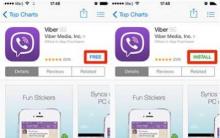








Як видалити AVG з комп'ютера повністю
Повністю видаляємо антивірус AVG з комп'ютера
Комп'ютер не бачить або не читає флешку
Як зняти захист від запису з флешки - покрокова інструкція
Програмний ремонт USB Flash Drive за допомогою утиліти SK6211